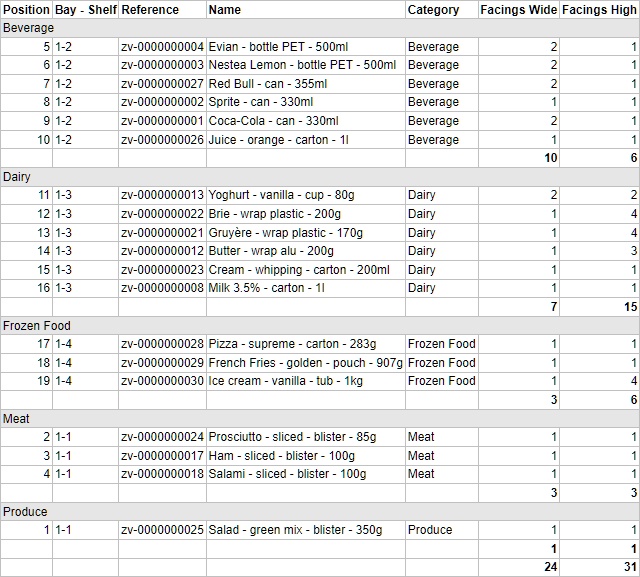Informes
Puede publicar sus planogramas como informes detallados que incluyen la lista de elementos de su proyecto, así como imágenes predefinidas opcionales del planograma.
Los informes se pueden guardar en formatos de archivo comunes, como PDF, y son muy adecuados para imprimir y transmitir sus pautas de planograma para su implementación.
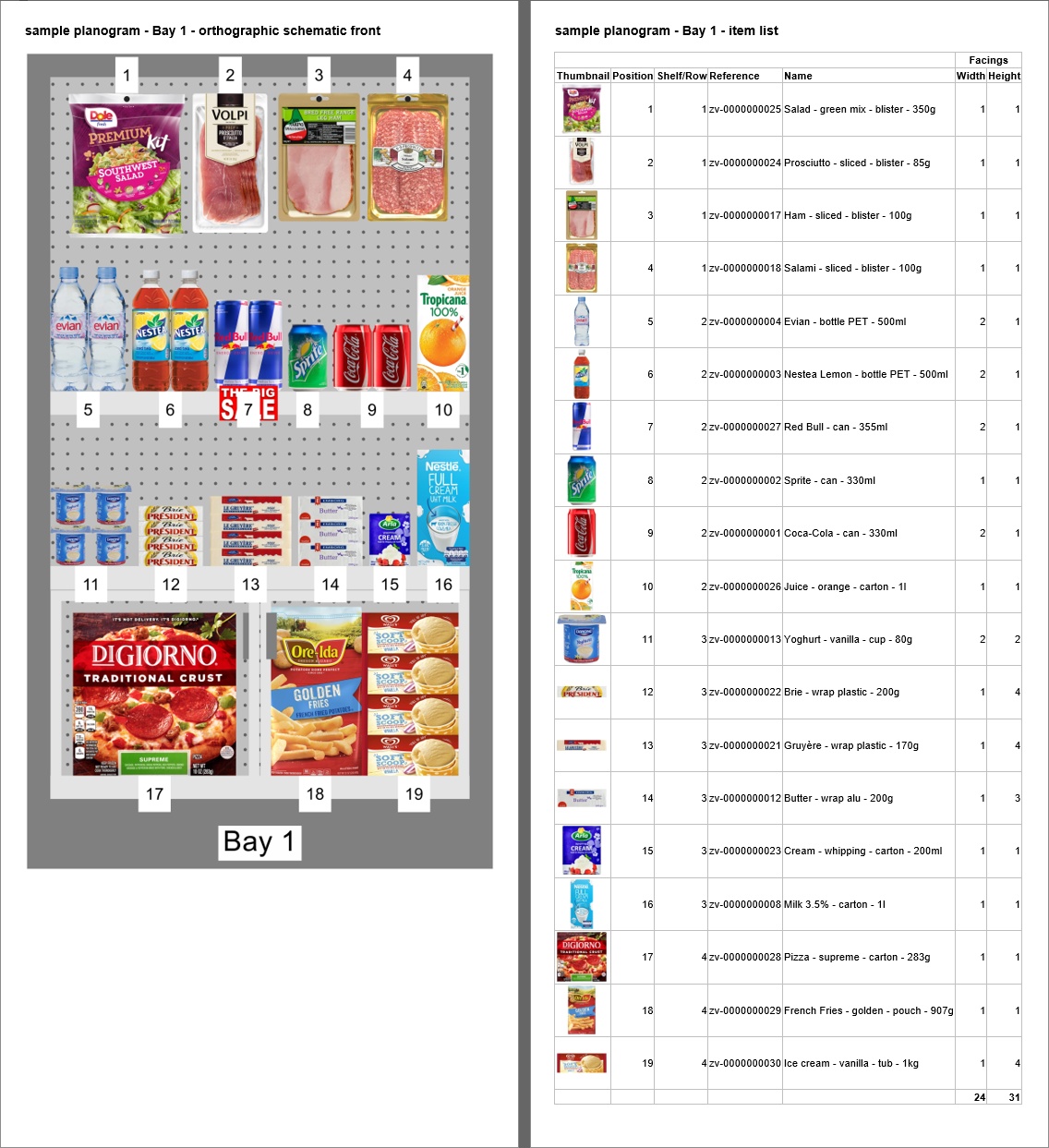
Ejemplo de Informes
En este panel, puede configurar los informes para la salida.
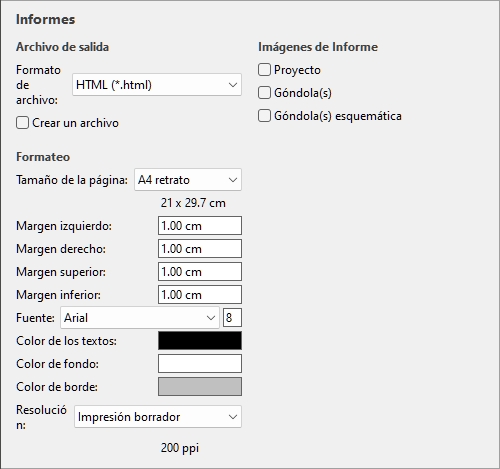
Nota: Una vez configurado el informe, utilice el comando dedicado para guardarlo (Informe).
Archivo de salida
En esta sección, puede configurar la salida de archivos para los informes.
Formato de archivo (Informes)
El formato de archivo para guardar el informe.
- Valores admitidos:
- HTML (*.html): (Lenguaje de marcado de hipertexto). Un archivo con archivos de imagen independientes en formato jpeg (imágenes de planograma y miniaturas de elementos). Elija este formato para:
- Publique el informe y las imágenes "tal cual" directamente en una intranet o en un sitio web de Internet.
- Abrir en Microsoft ® Word para editarlo e imprimirlo. Una vez abierto en Word, también puede guardarlo como documentos PDF, DOC o DOCX, lo que agrupa la lista y las imágenes del informe, que de otro modo estarían separadas, en un solo archivo.
- Libro de Excel (*.xlsx): (Libro de Microsoft ® Excel). Elija este formato para:
- Abra y edite la lista de productos del planograma en una aplicación de hoja de cálculo.
- Notas:
- Al imprimir el informe desde Excel, si la lista es demasiado ancha para caber en el tamaño de página seleccionado, se generan páginas adicionales para las columnas adicionales.
- Las imágenes de planograma y las miniaturas de elementos se incrustan en archivos de Excel.
- En este formato, cualquier grupo (Agrupar por) se muestra en estado contraído en Lista de artículos del proyecto también se contrae en la lista de informes de Excel. Se puede expandir si se desea en Excel usando el símbolo más (+).
- Libro de Excel 97-2003 (*.xls): el formato de archivo de Excel más antiguo. Utilícelo por compatibilidad si es necesario.
- PDF (*.pdf): (Formato de documento portátil). Elija este formato para:
- Obtenga el informe y las imágenes en un formato listo para imprimir o enviar a otros.
- Notas:
- No elija este formato si desea seguir editando el diseño o el contenido del informe.
- En este formato, si las columnas de la lista son demasiado anchas para el tamaño de página seleccionado, se generan páginas adicionales para las columnas adicionales.
- Las imágenes de planograma y las miniaturas de elementos se incrustan en archivos PDF.
- Valor predeterminado: HTML (*.html)
Crear un archivo
Alterna la creación de una nueva carpeta en la que guardar el informe.
- Valores admitidos:
- Marcado: se crea automáticamente una nueva carpeta al guardar un informe. La carpeta se crea dentro de la carpeta seleccionada en el cuadro de diálogo Guardar y se denomina con el mismo nombre que el nombre del informe.
- Sin marcar: no se crea ninguna carpeta nueva al guardar un informe. El informe se guarda directamente en la carpeta especificada al guardarlo.
- Valor predeterminado: Sin marcar
Formateo
La siguiente configuración proporciona diversas opciones para personalizar el diseño de los informes.
Tamaño de la página
Lista de valores predefinidos que definen las dimensiones de las páginas del informe. Esta lista incluye tamaños de página comunes y personalizados.
- Valores admitidos:
- A3 paisaje
- A3 retrato
- A4 paisaje
- A4 retrato
- Ledger (paisaje)
- Legal paisaje
- Legal retrato
- Carta paisaje
- Carta retrato
- Tabloide
- Personalizado: Si no encuentra un valor preestablecido adecuado, elíjalo y establezca sus propios valores de ancho y alto de página en el cuadro de texto que aparece a continuación. Introduzca los valores de la siguiente manera: Unidad de ancho x alto (cm / milímetro / m / en). Usa la letra "x" para especificar el símbolo de multiplicación. Si no se introduce ningún tipo de unidad, el valor predeterminado es Su elección actual de Unidad de medida según lo establecido en la configuración de la aplicación.
- Valor predeterminado: A4 retrato
- Ejemplo: 18 x 24 cm
Notas:
- El tamaño de página para el formato PDF es compatible.
- Al abrir un informe HTML en un explorador web, el tamaño de la página no tiene ningún efecto cuando solo se visualiza el informe. El tamaño de página solo se utiliza para determinar el diseño de página para imprimir los informes desde navegadores web o cuando se abren en aplicaciones en papel como Microsoft ® Word.
- El tamaño de página para los formatos HTML y Excel solo es reconocido por algunos navegadores web y aplicaciones, como se muestra en la tabla siguiente:
|
|
Microsoft ® Word |
Microsoft ® Excel |
Microsoft ® Edge |
Google Chrome |
Mozilla Firefox |
|
Compatibilidad con el tamaño de página |
Sí |
No |
Sí |
Sí |
No |
- En caso de que no se admita el tamaño de página, debe establecer el diseño de página manualmente en su aplicación cuando desee imprimir un informe, desde Excel, por ejemplo.
Margen izquierdo (Informes)
El ancho del margen izquierdo en el informe.
- Valores admitidos: valor numérico positivo [0-9 y punto decimal] (basado en Unidad de medida)
- Valor predeterminado: 0
- Ejemplo: 15
Margen derecho (Informes)
La anchura del margen derecho en el informe en la elección actual de Unidad de medida.
Margen superior (Informes)
La altura del margen superior en el informe en la elección actual de Unidad de medida.
Margen inferior (Informes)
La altura del margen inferior en el informe en la elección actual de Unidad de medida.
Fuente (Informes)
Establece el tipo de letra y el tamaño del texto de los listados de productos en los informes. Los títulos de los informes también se escalan en función del valor seleccionado.
- Valores admitidos para el tipo de letra: fuentes instaladas en el equipo.
- Valores admitidos para el tamaño: valores numéricos enteros positivos [0-9] correspondientes al tamaño del punto de fuente. Máximo 100 puntos.
- Valor predeterminado: Arial, 8
- Ejemplo: Tahoma, 14 años
Sugerencia: Si las listas de informes no caben en la página, intente seleccionar un tamaño de fuente más pequeño.
Color de los textos (Informes)
El color de los textos en los informes.
- Valores admitidos: cualquier color seleccionado de la paleta de colores.
- Valor predeterminado: negro
- Ejemplo: azul
Instrucciones:
- Haga clic en el botón Muestra de color a la derecha de Color de los textos.
- Elige cualquier color de la paleta de colores.
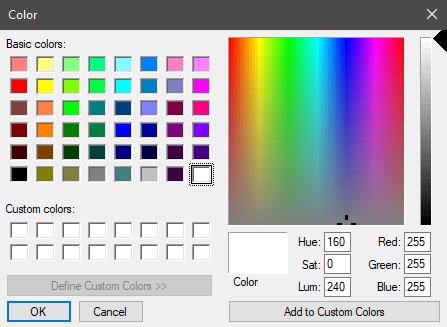
- Haga clic en Aceptar para confirmar.
Color de fondo (Informes)
El color del fondo de la página para los informes.
- Valores admitidos: cualquier color seleccionado de la paleta de colores.
- Valor predeterminado: blanco
- Ejemplo: amarillo
Instrucciones:
- Haga clic en el botón Muestra de color a la derecha de Color de fondo.
- Elige cualquier color de la paleta de colores.
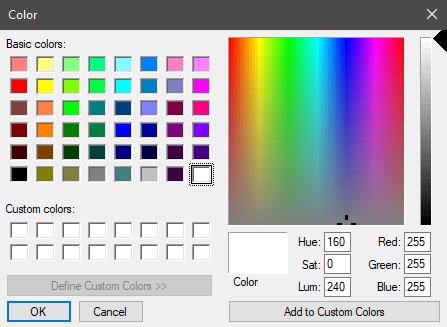
- Haga clic en Aceptar para confirmar.
Color de borde (Informes)
El color de los bordes de las tablas que contienen listados de productos.
- Valores admitidos: cualquier color seleccionado de la paleta de colores.
- Valor por defecto: plata
- Ejemplo: gris oscuro
Instrucciones:
- Haga clic en el botón Muestra de color a la derecha de Color de borde.
- Elige cualquier color de la paleta de colores.
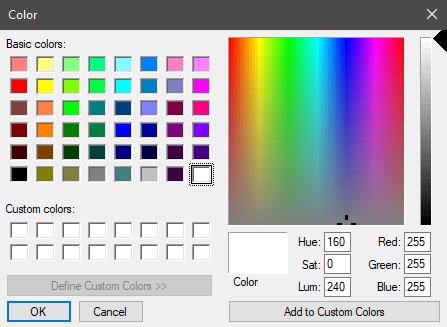
- Haga clic en Aceptar para confirmar.
Resolución (Informes)
La resolución en píxeles por pulgada (PPI) de todas las imágenes de un informe. Hay varias opciones preestablecidas disponibles y también puede introducir un valor personalizado. Cuanto más alto sea el ajuste, más detalladas serán las imágenes. Es útil cuando se hace zoom o cuando se imprimen. La contrapartida de una resolución más alta es un tamaño de archivo más grande.
- Valores admitidos:
- Pantalla: (96 ppi). Esto corresponde al ppi del sistema Windows con una escala de pantalla al 100%. Adecuado para informes que se muestran en pantallas de baja resolución que no se ampliarán.
- Impresión borrador: (200 ppi). Adecuado para impresión de baja calidad o informes en pantalla.
- Impresión calidad mediana: (300 ppi). Recomendado para informes que se imprimirán.
- Impresión calidad alta: (600 ppi). Recomendado para informes que desee imprimir en alta resolución.
- Personalizado: puede especificar cualquier valor hasta 1000 ppi. Ten en cuenta que no es necesario que introduzcas Ppi después del valor.
Una hoja por góndola
Alterna el diseño de los informes entre una y varias hojas de Excel.
- Valores admitidos:
- Marcado: el informe de Excel se divide en: Sábanas separadas para cada mueble. Cada hoja incluye la(s) imagen(es) elegida(s) en Imágenes de Informe y la lista de elementos de ese mueble con las columnas seleccionadas en Lista de artículos del proyecto.
- No marcado: todo el informe de Excel se muestra en una sola hoja. Cada mueble (imagen(es) y su lista de elementos) se muestra en la misma hoja y se ordena verticalmente desde el primer mueble en la parte superior, hasta el último mueble en la parte inferior de la hoja.
- Valor predeterminado: Sin marcar
Notas:
- Esta opción solo está disponible si un Sobresalir El formato de archivo se eligió en Formato de archivo (Informes).
- Esta opción solo está disponible si Agrupar por Número de góndola o Nombre de góndola se aplica en Lista de artículos del proyecto.
Imágenes de Informe
Puede incluir imágenes de su proyecto de planograma en sus informes. Estas imágenes son diferentes a las publicadas con Imágenes Individuales: Las imágenes del informe se toman desde puntos de vista predefinidos y se recortan y amplían automáticamente para que se ajusten perfectamente al planograma del informe.
Las casillas de verificación de esta sección le permiten elegir qué imágenes incluir en sus informes.
Notas para todas las imágenes de los informes:
- Las dimensiones de la imagen son de un máximo de 10000 píxeles de ancho y 10000 píxeles de alto. Las imágenes que dan como resultado una mayor anchura o altura de píxeles en función de la Tamaño de la página y Resolución (Informes) se restringen al máximo de píxeles permitidos.
- Al generar imágenes de informe, la visibilidad de los siguientes elementos depende de la configuración actual en Vista:
- Si ha habilitado Agrupar por Nombre de góndola o por Número de góndola, la(s) imagen(es) de cada mueble aparece(n) en el informe encima de su respectiva lista de artículos. De lo contrario, todas las imágenes aparecen encima de la lista de elementos de todo el proyecto.
- Cuando Ver dimensiones está marcado, el texto de dimensión y las flechas de las imágenes de salida se ajustan automáticamente para dar como resultado una altura de texto de 3 mm en las imágenes impresas. Esto no se corresponde con el tamaño del texto de cota en pantalla en el área de visualización.
- Cuando Ver dimensiones está marcado, El tipo de dimensión que se muestra en las imágenes del informe varía en función del tipo de imágenes:
- Proyecto en perspectiva (Imágenes de Informe): estas imágenes incluyen las dimensiones de cada grupo de estanterías (cada mueble aislado y cada grupo de muebles adyacentes). También se muestran las dimensiones de los elementos de la habitación, pero solo para los elementos de la habitación que se seleccionan en el área de visualización. Imágenes de muebles individuales (Góndola(s) de plano, Góndola(s) de plano esquemática): estas imágenes incluyen las dimensiones de los muebles, además de las medidas de los estantes verticales y las distancias laterales entre cada uno Panel separador.
Proyecto en perspectiva (Imágenes de Informe)
Una imagen que muestre todo el planograma para incluirlo en el informe. Tenga en cuenta que esta imagen también refleja si ha configurado el modo de visualización actual en Vista esquematica (Vista).
La imagen del informe del proyecto aparece justo después del título principal del informe, antes de cualquier otra imagen y lista de informes.
- Valores admitidos:
- Marcado:
- El proyecto de planograma está enmarcado para que quepa en la página.
- No marcado: la imagen del proyecto no se incluye en el informe.
- Valor predeterminado: Sin marcar
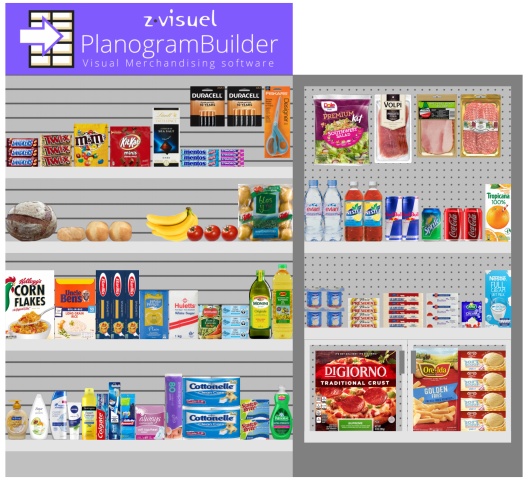
Ejemplo
Góndola(s) de plano
Una imagen de cada mueble individual para incluir en el informe.
- Valores admitidos:
- Marcado: el mueble está enmarcado para que quepa en la página.
- No marcado: la imagen del mueble no se incluye en el informe.
- Valor predeterminado: Sin marcar
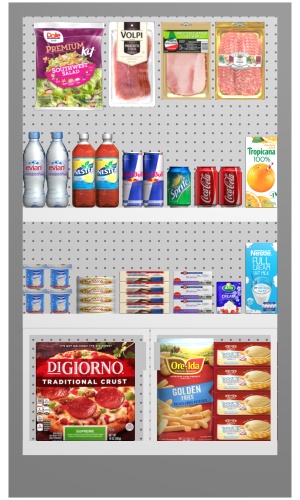
Ejemplo de Góndola(s) de plano
Góndola(s) de plano esquemática
Una vista esquemática de cada mueble sin efecto de perspectiva para incluir en el informe.
PlanogramBuilder utiliza los valores actuales establecidos en Vista esquemática (Parámetros) Para determinar el estilo de la vista esquemática (Estilos de productos, Etiquetas de productos, etc.).
- Valores admitidos:
- Marcado: el mueble está enmarcado para que quepa en la página.
- No marcado: la imagen del mueble no se incluye en el informe.
- Valor predeterminado: Sin marcar
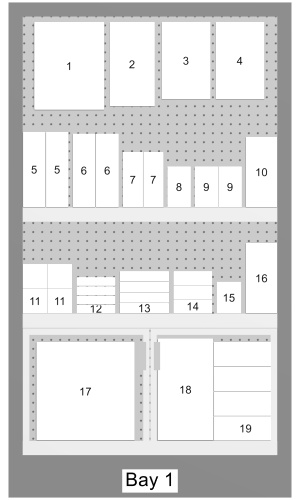
Ejemplo de Góndola(s) de plano esquemática
Lista de informes
Los informes también contienen la lista de todos los productos utilizados en un proyecto.
La lista de informes refleja lo que se muestra en Lista de artículos del proyecto. Por esta razón, esta lista siempre se muestra en la tarea denominada Publicar.
Asegúrese de configurar Lista de artículos del proyecto para obtener el diseño y el contenido deseados en sus informes. Aconsejamos ahorrar Presets de la lista para diversas necesidades.
Notas sobre los grupos en las listas de informes:
- Si no ha agrupado elementos por ninguna propiedad en Lista de artículos del proyecto, el informe contiene una única lista con todos los elementos. (Consultar Agrupar por)
- Si ha agrupado elementos por Nombre de góndola o por Número de góndola, el informe contiene una lista de artículos separada para cada mueble del informe.
- Si ha agrupado elementos por cualquier otra propiedad (por ejemplo, categoría), el informe contiene una sola lista con todos los elementos. Las filas adicionales con un color distinto muestran el nombre de cada grupo (por ejemplo, bebida). Vea el siguiente ejemplo:
Ejemplo de una lista de informes